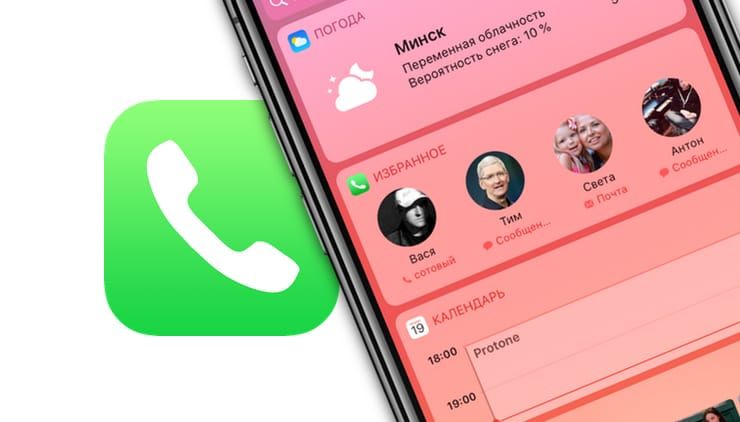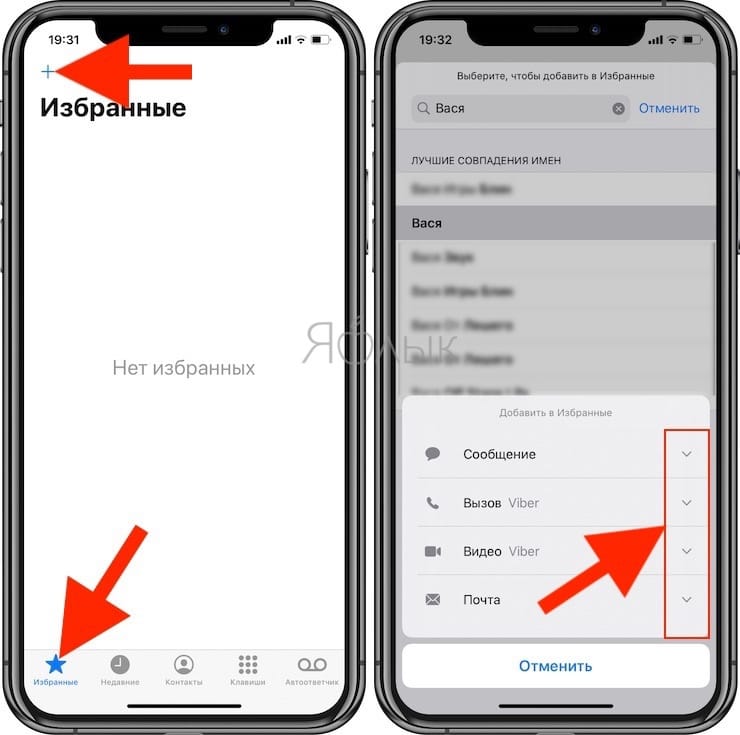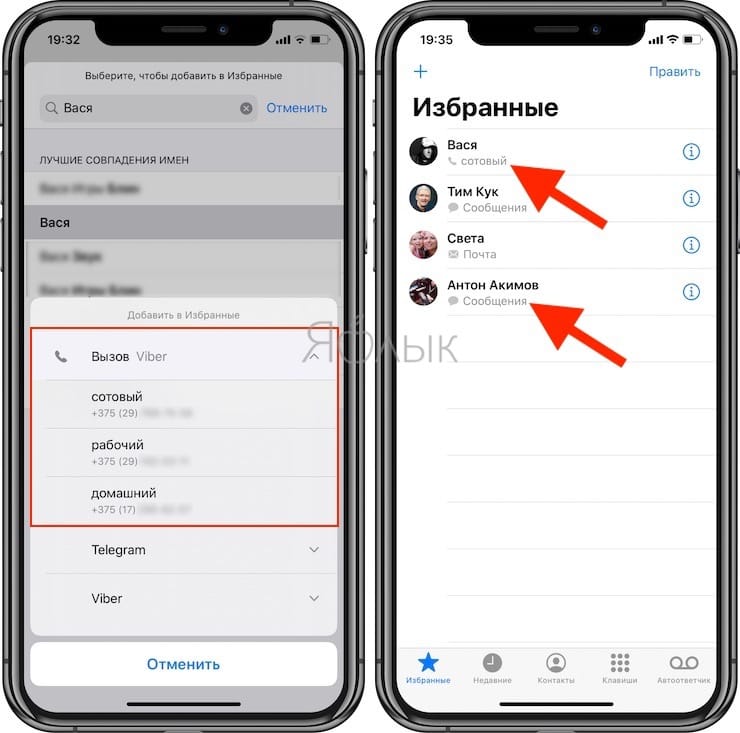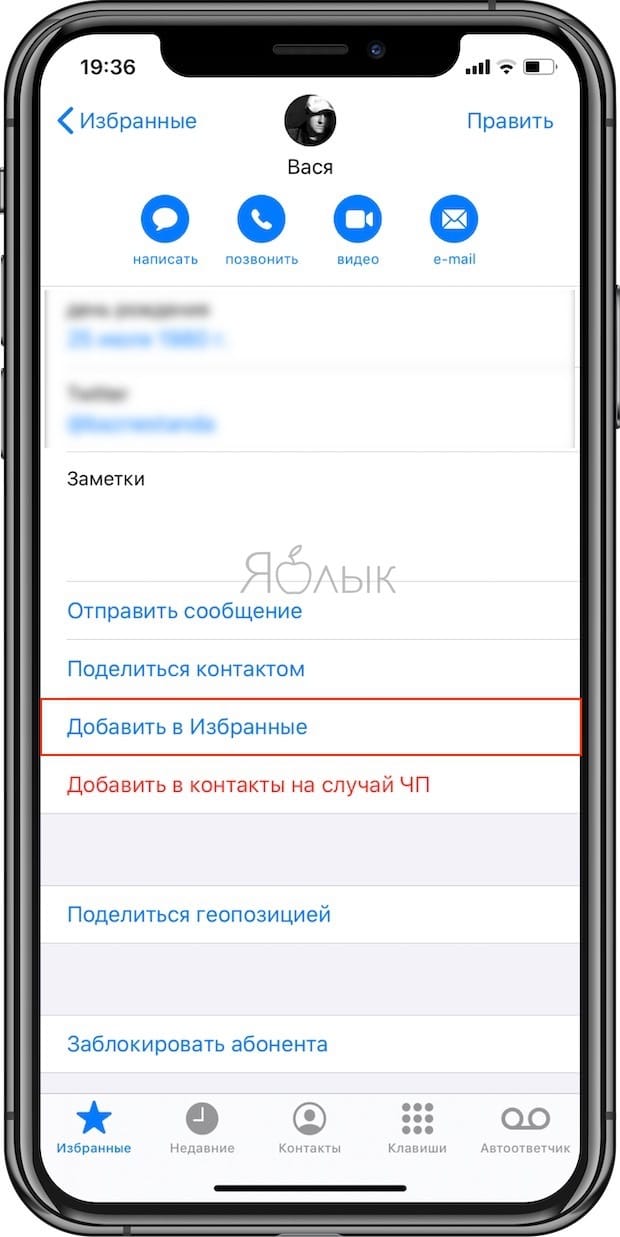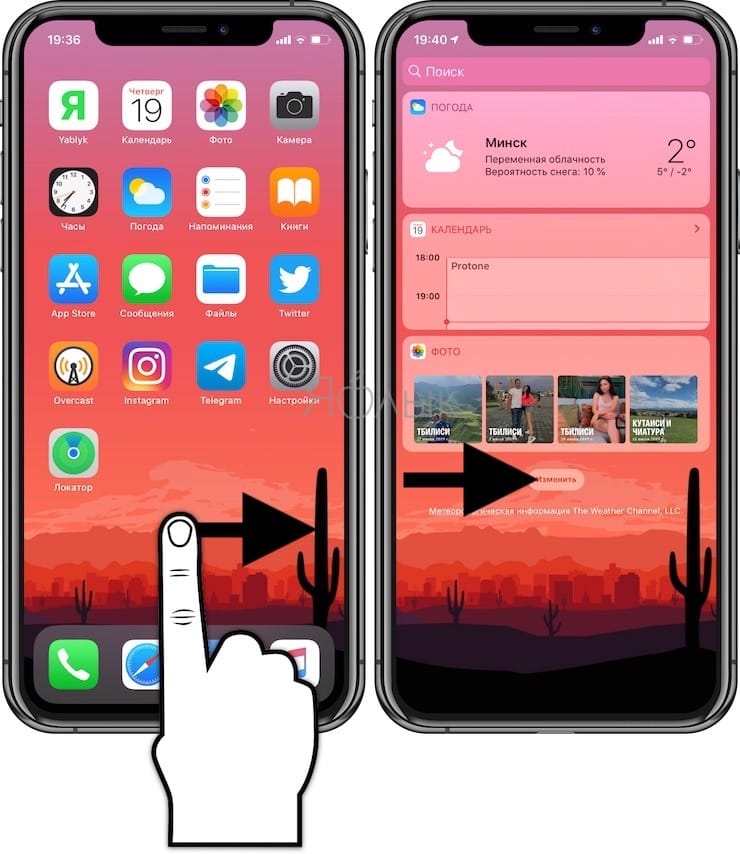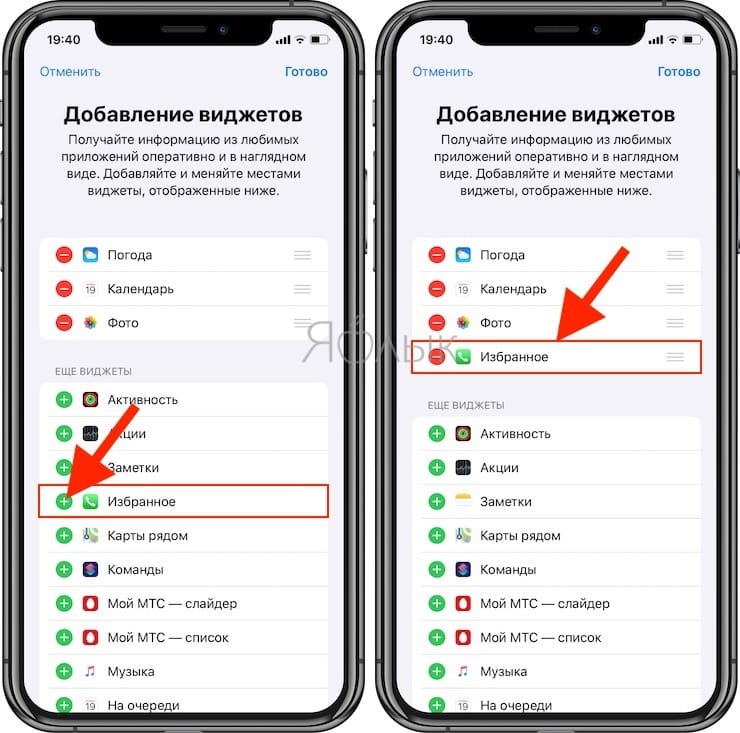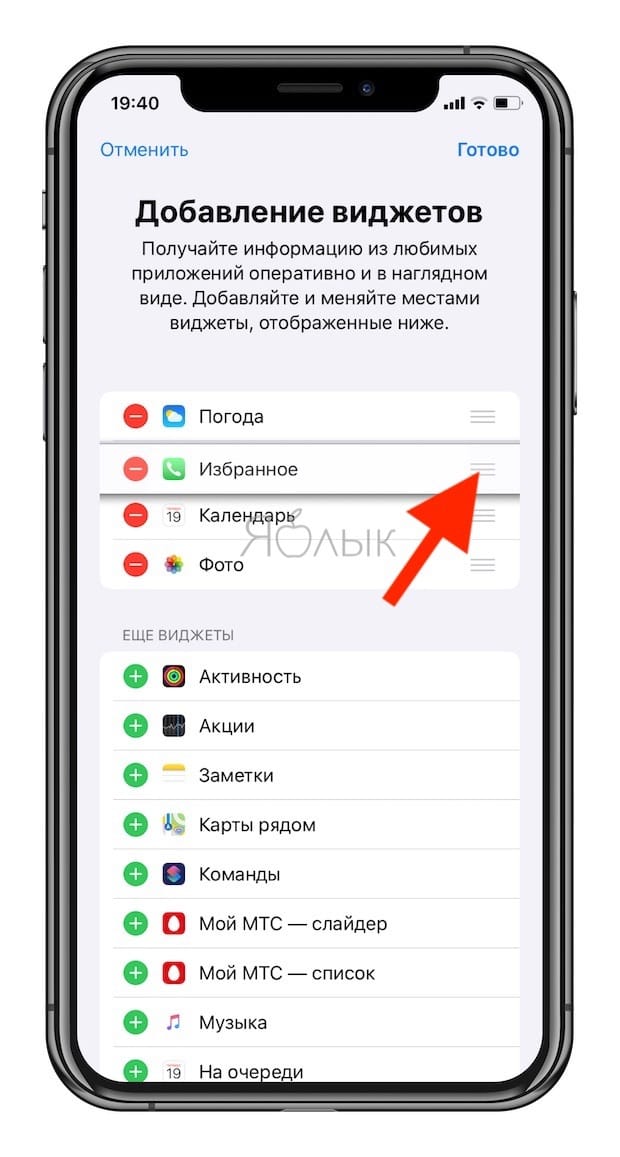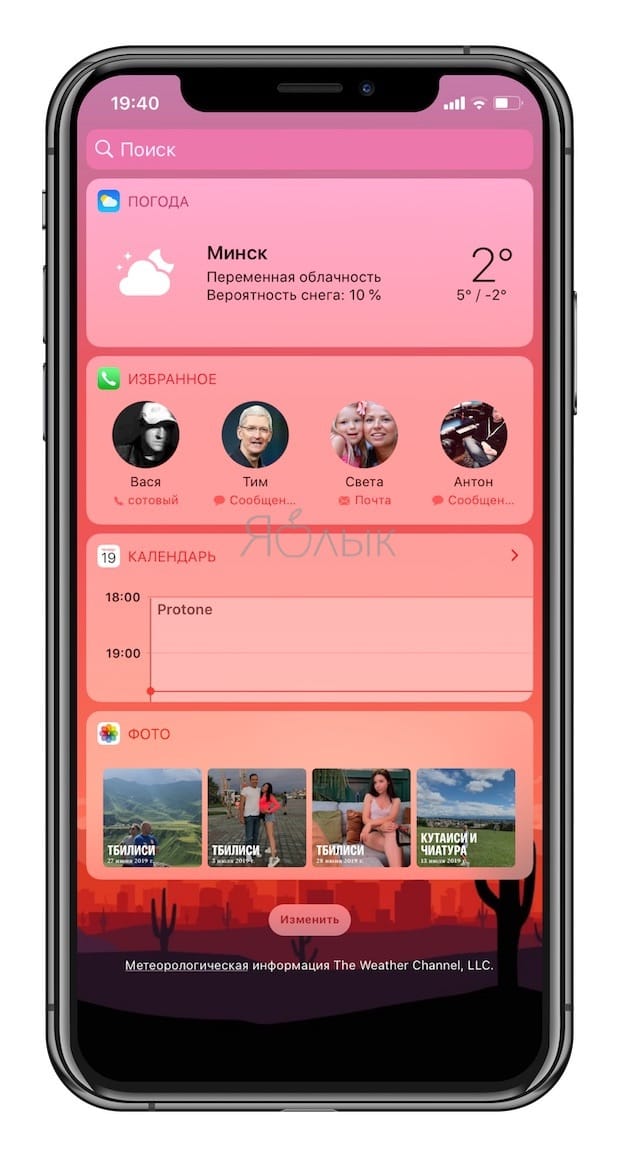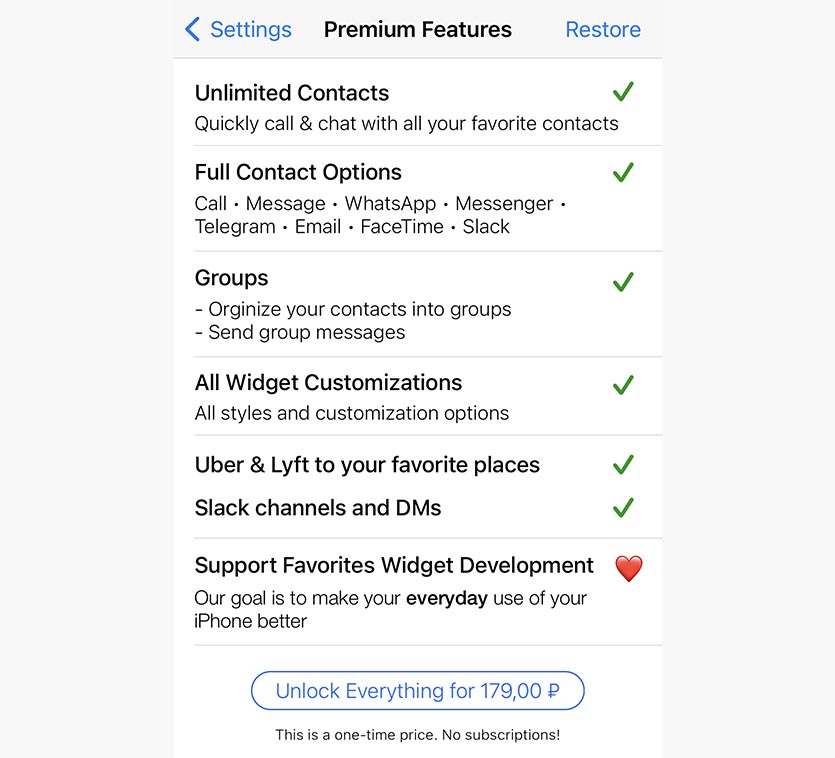- Как правильно настроить виджет избранных контактов на iPhone
- Видео:
- Как настроить избранные контакты в приложении «Телефон»
- Как настроить виджет «Избранные контакты» на iPhone
- Появился виджет избранных контактов для iOS 14, который лучше всех. Сейчас вам его настроим
- Как добавить самый удобный виджет избранных контактов в iOS 14
- Widget: Favorite Contacts 4+
- Home Screen Widget
- Agava Eurasia
- Для iPhone
- Снимки экрана (iPhone)
- Описание
- Что нового
- Конфиденциальность приложения
- Data Not Collected
- Widget: Favorite Contacts 4+
- Home Screen Widget
- Agava Eurasia
- Для iPhone
- Снимки экрана (iPhone)
- Описание
- Что нового
- Конфиденциальность приложения
- Data Not Collected
- Избранные Контакты Виджет 4+
- Быстрые Звонки и Отправить СМС
- Ivica Lakicevic
- Для iPad
- Снимки экрана
- Описание
Как правильно настроить виджет избранных контактов на iPhone
Начиная с iOS 10 Apple значительно расширила возможности приложения «Телефон», в частности, теперь пользователи могут подробно настроить избранные контакты и получить к ним доступ при помощи реализованной в обновлении системы виджетов. Через виджет можно не только вызывать абонента используя сотовые и интернет звонки (Viber, Skype, FaceTime), но и быстро отправлять сообщения и электронные письма.
Отныне iOS позволяет добавлять несколько возможностей связи с определенным абонентом (сообщения, звонки, аудио- и видеовызовы), отключать функцию голосовых и интернет звонков для контактов, с которыми вы только обмениваетесь сообщениями или электронными письмами и пр.
Видео:
Как настроить избранные контакты в приложении «Телефон»
1. Откройте приложение «Телефон»;
2. Перейдите в раздел «Избранные» (находится внизу слева);
3. Нажмите на кнопку «+» в левом верхнем углу дисплея;
4. Найдите контакт (можно воспользоваться поиском), который хотите добавить, и нажмите на него;
5. Выберите нужный шорткат среди опций «Сообщение», «Вызов», «Видео» или «Почта»;
6. Для того чтобы выбрать дополнительный номер, мессенджер (Viber, Telegram, WhatsApp и т.д.) или адрес электронной почты контакта помимо того, который отображается по умолчанию, нажмите на маленькую указывающую вниз стрелку справа от опций «Сообщение», «Вызов», «Видео» или «Почта»;
7. Вернитесь в раздел «Избранные». Новый шорткат появится в конце списка избранных абонентов;
8. Нажмите на расположенную в верхнем правом углу кнопку «Править» для того, чтобы удалить или упорядочить контакты.
9. Добавить абонента в Избранные можно также прямо из карточки контакта, нажав кнопку «Добавить в Избранные».
Как настроить виджет «Избранные контакты» на iPhone
1. Свайпом вправо с домашнего экрана, Центра уведомлений или экрана блокировки перейдите к виджетам;
2. Нажмите на кнопку «Изменить» в конце списка виджетов;
3. Найдите «Избранное» и нажмите зеленый плюс для того, чтобы добавить его в список виджетов;
4. При помощи иконки-гамбургера (представляет собой три горизонтальные полоски) на правой стороне экрана переместите виджет вверх или вниз по списку;
5. Сохраните изменения, нажав на кнопку «Готово»;
Теперь у вас появится виджет часто используемых контактов смартфона (максимальное количество – 8), который позволяет позвонить (набрать абонента) на заблокированном iPhone. Первые четыре контакта будут отображаться на экране, а чтобы увидеть полный список необходимо нажать на стрелочку (она отображается, если в Избранном находится более 4-х контактов).
Поскольку виджет отображает не более восьми контактов, вы можете вернуться в приложение «Телефон» и реорганизовать список абонентов так, чтобы получить быстрый доступ к наиболее важным.
Источник
Появился виджет избранных контактов для iOS 14, который лучше всех. Сейчас вам его настроим
До сих пор сложно понять, чем руководствовались разработчики из Купертино, когда “выпиливали” виджет избранных контактов в iOS 14. Эта полезная и удобная штука давно приучила многих пользователей iPhone совершать звонки или писать сообщения прямо с экрана блокировки смартфона.
Мы уже рассказывали о том, как добавить аналог виджета при помощи быстрых команд или специального скрипта. Оба способа достаточно долго настраивались и имели ряд неудобств.
Сейчас мы нашли приложение, которое в связке с быстрыми командами iOS 14 позволяет избавиться от большинства недостатков других подобных решений. Так после правильной настройки вы не увидите дополнительное диалоговое окно для подтверждения звонка и после его завершения будете попадать на рабочий стол вместо приложения Быстрые команды.
📌 Спасибо re:Store за полезную информацию. 👌
Как добавить самый удобный виджет избранных контактов в iOS 14
1. Устанавливаем приложение Favorites Widget Pro из App Store.
2. В программе настраиваем нужные избранные контакты. Утилита позволяет задавать несколько действий для каждого абонента. Доступны: телефонный звонок, сообщение, вызов через WhatsApp, FB Messenger, Telegram, Email, аудио- или видео-вызов в FaceTime.
Если указать несколько вариантов, то перед началом вызова увидите диалоговое окно с отмеченными пунктами. Если же нужно вызывать собеседника по одному установленному каналу связи, оставляем включенным только соответствующий переключатель и дополнительного диалогового окна не будет.
3. Устанавливаем приложения Быстрые команды (нужно для быстрого вызова без дополнительных диалоговых окон)
4. В приложении переходим в раздел Widget Settings и открываем пункт Enhanced Quick Call. Без этой настройки у виджета будет присутствовать уже типичное ограничение, когда после нажатия на иконку контакта, приходится подтверждать вызов в диалоговом окне.
5. Нажимаем кнопку Add Shortcut и соглашаемся на добавление быстрой команды.
6. Активируем переключатель Activate Quick Call.
Готово! Остается лишь добавить подходящий вариант виджета на рабочий стол или отельный экран слева, чтобы он был виден на экране блокировки.
Приложение имеет максимально приближенный внешний виджет виджета из предыдущих версий iOS (с одним отличием – пять иконок в строке вместо четырех ранее) и более современные виджеты в стиле iOS 14. Такие иконки можно собирать в стопки и получать прокручиваемый список для вызова контактов.
В бесплатной версии приложения получится настроить практически все параметры виджета и совершать вызовы через него небольшому количеству абонентов. Если такой вариант вас устроит, придется разблокировать полную версию программы за 179 рублей.
После этого пропадут любые ограничения и будут доступны все параметры приложения.
На данный момент это самый удобный виджет избранных контактов для iOS 14.
Источник
Widget: Favorite Contacts 4+
Home Screen Widget
Agava Eurasia
Для iPhone
-
- Бесплатно
- Включает встроенные покупки
Снимки экрана (iPhone)
Описание
Widget «Favorite Contacts» for your iPhone (iOS 14 and later).
Customize your «Home Screen» with a truly handy and useful widget!
Widget: Favourite Contacts will allow you to contact any Favorite Contact from your iPhone Home Screen instantly via:
• Phone call;
• FaceTime Audio & Video;
• iMessage or SMS;
• WhatsApp;
• Telegram;
• Viber;
• Facebook Messenger;
• VK;
• Skype;
• E-mail.
There are 5 different widgets available for the Home screen:
• Simple Contact — displays a photo and contact name;
• Detailed Contact — displays a photo, name and phone number of a contact;
• Full Size Image Contact #1 — displays a large contact photo;
• Full Size Image Contact #2 — displays a large photo and first name of a contact;
• Multiple Contacts — displays up to 4 favorite contacts with photo and name.
Что нового
• Bug fixes and other improvements (thanks for contact us via e-email).
We are in touch: favapp@inbox.ru
Конфиденциальность приложения
Разработчик Agava Eurasia указал, что в соответствии с политикой конфиденциальности приложения данные могут обрабатываться так, как описано ниже. Подробные сведения доступны в политике конфиденциальности разработчика.
Data Not Collected
The developer does not collect any data from this app.
Конфиденциальные данные могут использоваться по-разному в зависимости от вашего возраста, задействованных функций или других факторов. Подробнее
Источник
Widget: Favorite Contacts 4+
Home Screen Widget
Agava Eurasia
Для iPhone
-
- Бесплатно
- Включает встроенные покупки
Снимки экрана (iPhone)
Описание
Widget «Favorite Contacts» for your iPhone (iOS 14 and later).
Customize your «Home Screen» with a truly handy and useful widget!
Widget: Favourite Contacts will allow you to contact any Favorite Contact from your iPhone Home Screen instantly via:
• Phone call;
• FaceTime Audio & Video;
• iMessage or SMS;
• WhatsApp;
• Telegram;
• Viber;
• Facebook Messenger;
• VK;
• Skype;
• E-mail.
There are 5 different widgets available for the Home screen:
• Simple Contact — displays a photo and contact name;
• Detailed Contact — displays a photo, name and phone number of a contact;
• Full Size Image Contact #1 — displays a large contact photo;
• Full Size Image Contact #2 — displays a large photo and first name of a contact;
• Multiple Contacts — displays up to 4 favorite contacts with photo and name.
Что нового
• Bug fixes and other improvements (thanks for contact us via e-email).
We are in touch: favapp@inbox.ru
Конфиденциальность приложения
Разработчик Agava Eurasia указал, что в соответствии с политикой конфиденциальности приложения данные могут обрабатываться так, как описано ниже. Подробные сведения доступны в политике конфиденциальности разработчика.
Data Not Collected
The developer does not collect any data from this app.
Конфиденциальные данные могут использоваться по-разному в зависимости от вашего возраста, задействованных функций или других факторов. Подробнее
Источник
Избранные Контакты Виджет 4+
Быстрые Звонки и Отправить СМС
Ivica Lakicevic
Для iPad
-
- 1,2 • Оценок: 6
-
- Бесплатно
- Включает встроенные покупки
Снимки экрана
Описание
Сколько времени вы потеряли, пытаясь эффективно организовать свой список контактов? «Избранные Контакты Виджет» избавит вас от неприятностей!
КАК ДОБАВИТЬ ВИДЖЕТЫ НА ГЛАВНЫЙ ЭКРАН?
— Нажмите и удерживайте пустое место на главном экране
— Подождите, пока приложения начнут покачиваться
— Нажмите кнопку + в верхнем левом углу.
— Прокрутите список вниз и найдите виджет главного экрана Мои контакты.
— Выберите размер виджета и нажмите «+ Добавить виджет».
** Чтобы добавить больше контактов для среднего и большого размера виджета:
— Коснитесь виджета, чтобы открыть приложение
— Добавить больше контактов
— Или нажмите кнопку + на виджете
** Чтобы добавить один избранный контакт для небольшого размера виджета:
— Нажмите и удерживайте виджет
— Выберите «Изменить».
— Выберите контакт, который хотите показать
Больше не нужно перебирать контакты, чтобы отправить простое сообщение или сделать быстрый звонок! Теперь у вас есть легкий доступ ко всем вашим любимым контактам. Все важные номера ваших друзей и семьи — всего лишь один удар!
КАК ИСПОЛЬЗОВАТЬ ВИДЖЕТ?
Добавить новые контакты.
Нажмите «Изменить», чтобы быстро упорядочить список: нажмите и удерживайте значки, чтобы изменить их порядок.
Удалите избранные контакты, которые больше не являются вашим первым выбором.
Добавить контакт для звонка или смс.
Выберите рамку для контакта.
ФУНКЦИИ
* Настройте контактные рамки и темы звонков.
* Добавьте несколько контактов.
+ Простота в использовании
средство запуска контактов с простым пользовательским интерфейсом
+ Быстрый набор
нажмите значок контакта в списке для быстрого набора
+ Мгновенный SMS и виджет звонков
быстрый доступ к избранным контактам
+ Темы звонящего
выберите тему значка контакта и тему вызова
+ Оптимизировать список избранного
добавьте только те цифры, которые вам нужны, и они будут легко доступны
удалите номера, которые вам больше не нужны
+ Быстро общайтесь с людьми, которым вы звоните, и регулярно пишите
проведите пальцем, чтобы увидеть виджет избранного
+ Управление часто связанными номерами
добавьте новые контакты, удалите те, которые вам больше не нужны, в список избранного, перетащите и отпустите, чтобы изменить список .
Источник